1.打开ps,按Ctrl O将夜景的图层放入,就得到“图层 0 ”图层;...
如何使用ps给城市夜景打造朦胧效果?给大家介绍如何使用ps给城市夜景打造朦胧效果,一起来看看吧。
1.打开ps,按Ctrl O将夜景的图层放入,就得到“图层 0 ”图层;接着按Ctrl J复制拷贝一下 图层 0 图层,就得到“图层 0 拷贝”图层。
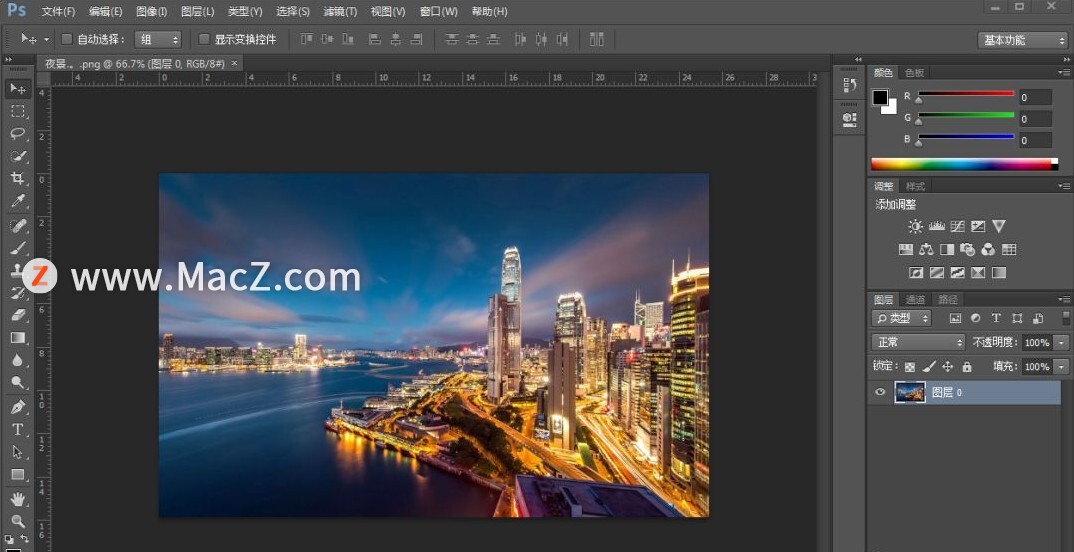
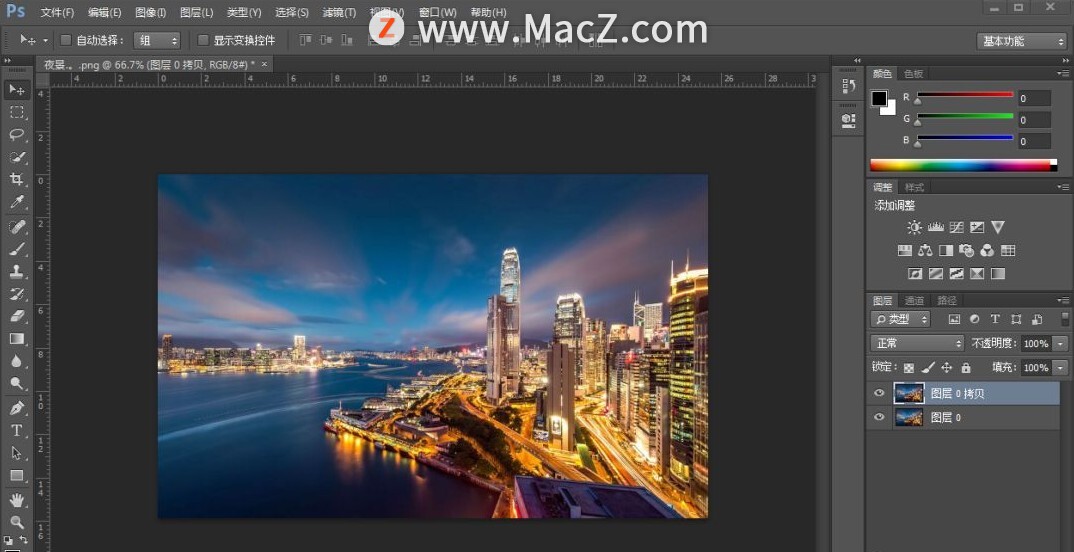
2.在“图层 0 拷贝”图层,按Ctrl Alt 2高光选取。
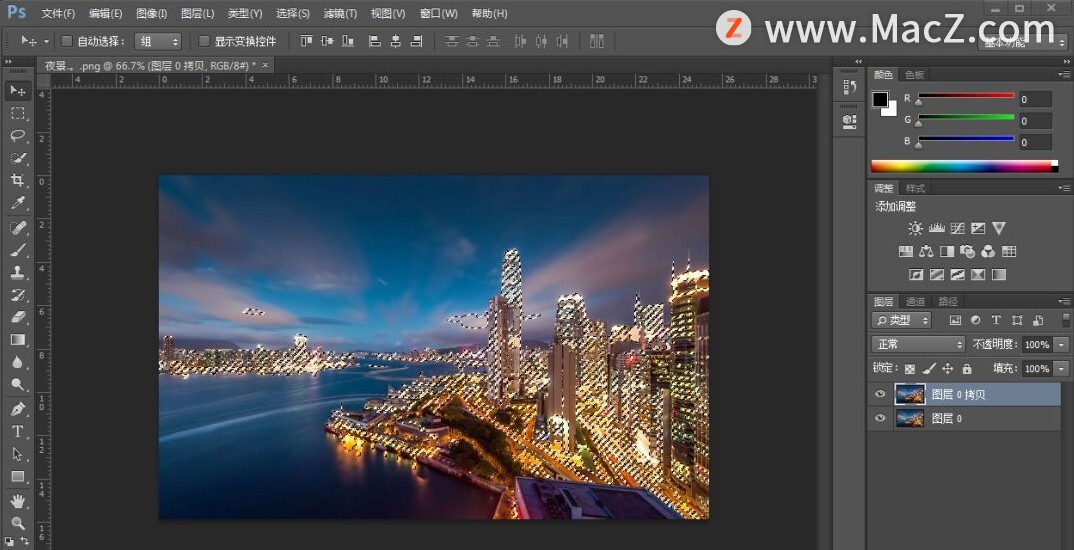
3.在“图层 0 拷贝”图层,点击选择:图层 >新建填充图层 >纯色,在[纯色拾色器]内选择(颜色:#ffff00),好了后点击‘确定’,就得到“颜色填充 1 ”图层;接着在“颜色填充 1 ”图层,把混合更改模式改成‘滤色’。
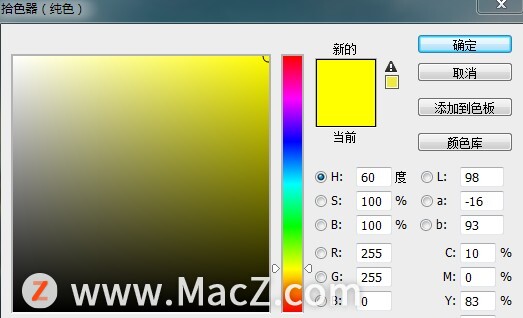
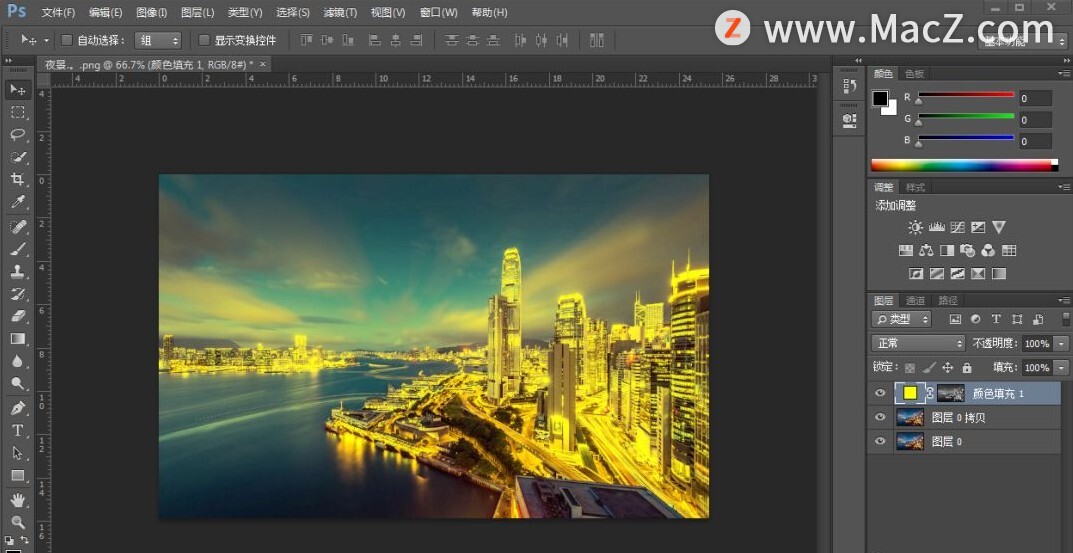
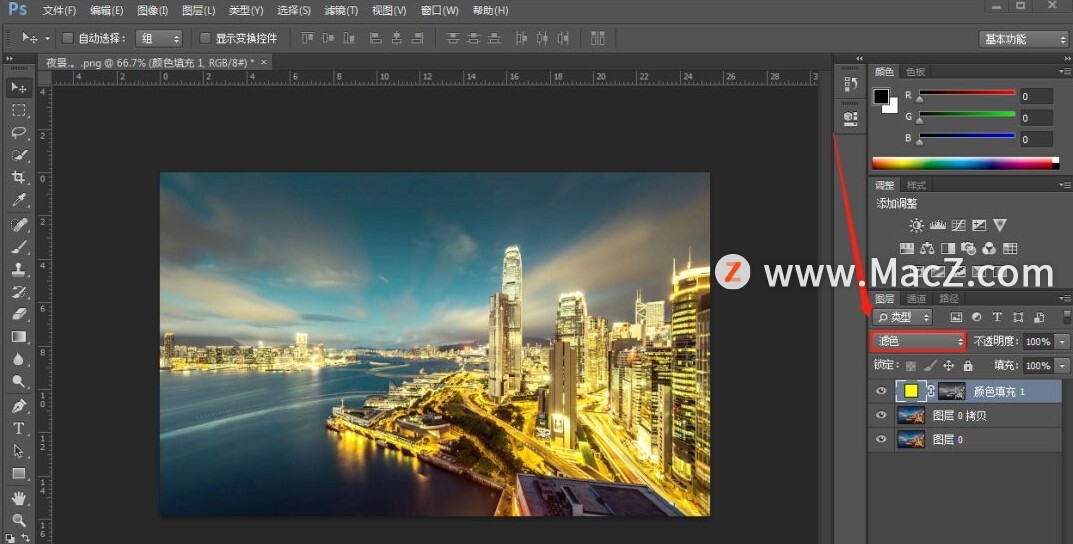
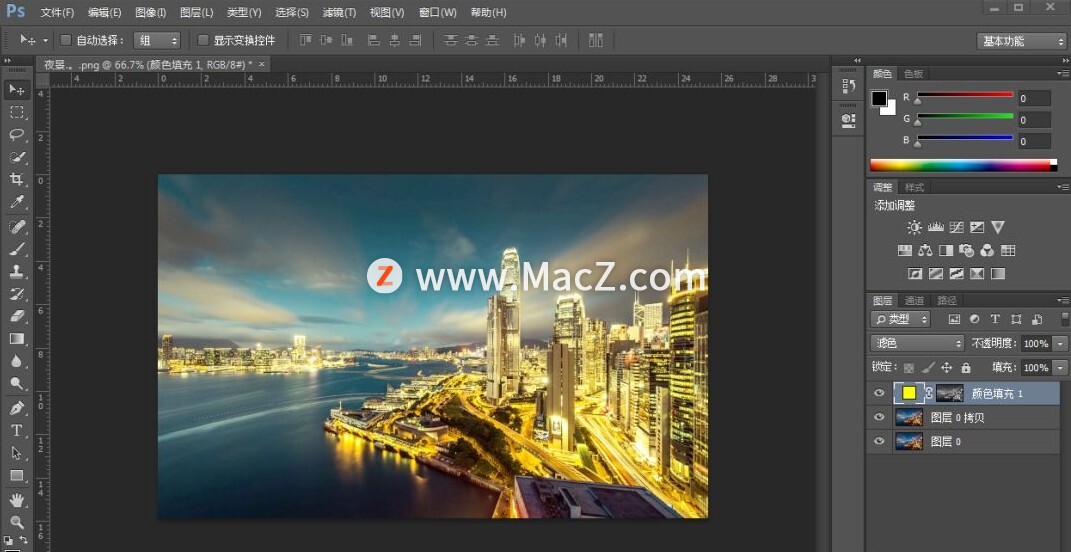
PS新手教程-如何使用PS给人像添加一种下雨效果
如何使用PS给人像添加一种下雨效果?给大家介绍如何使用PS给人像添加一种下雨效果,一起来看看吧。
4.在“颜色填充 1 ”图层的“图层蒙板”,点击‘属性’功能;接着在“属性”编辑面板,设置(羽化:5.0像素),好了后,即可完成。
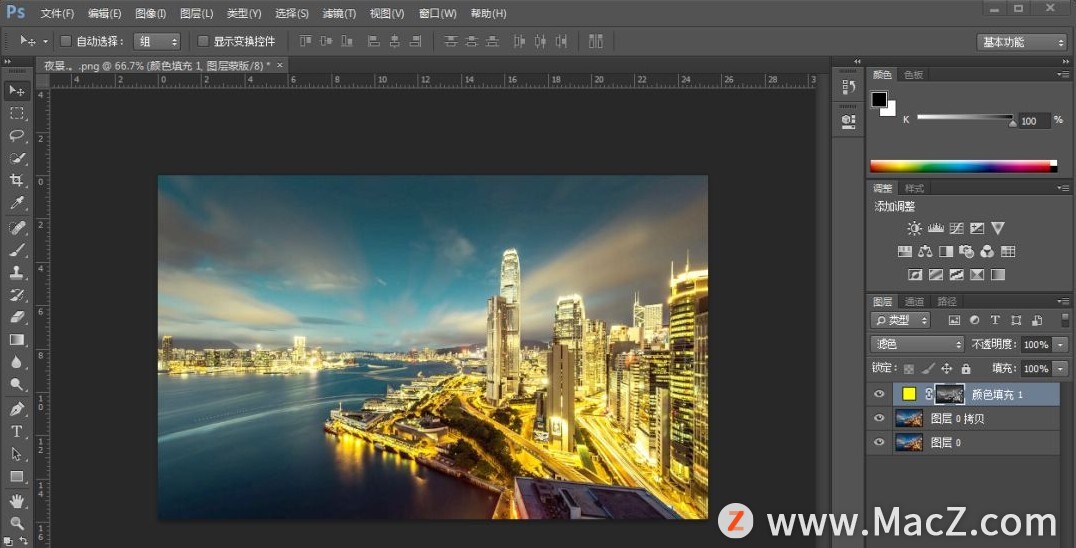
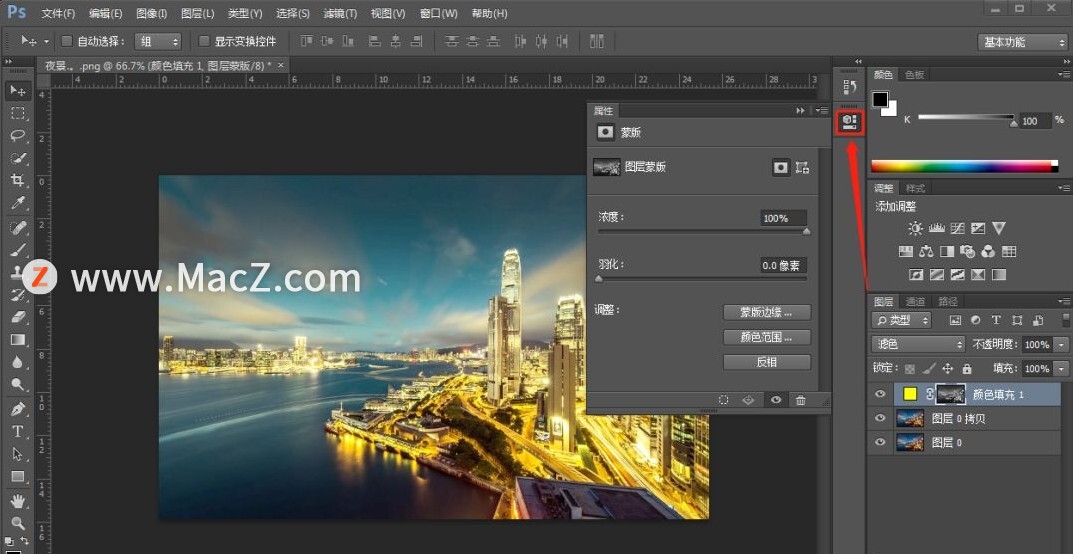
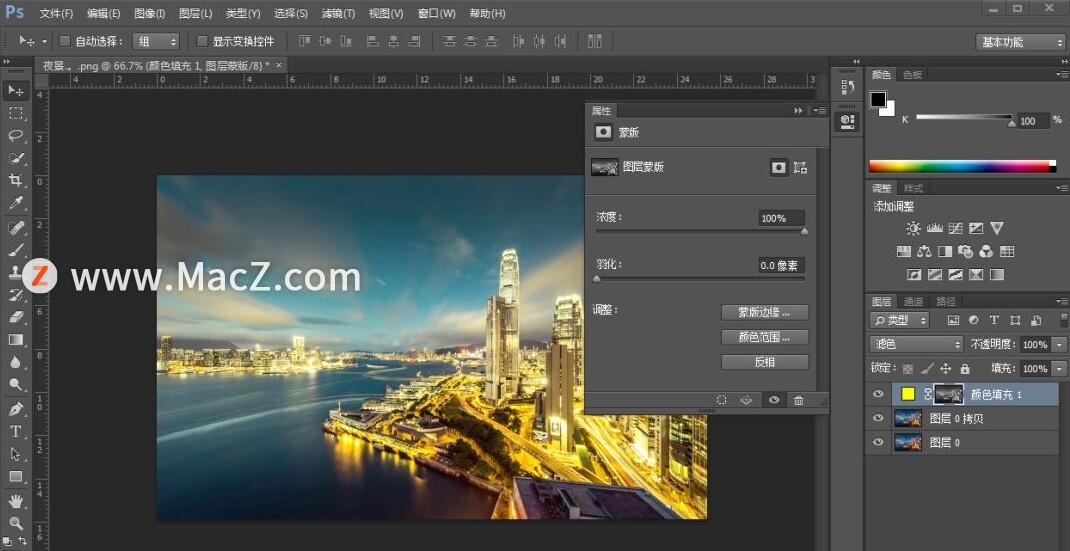
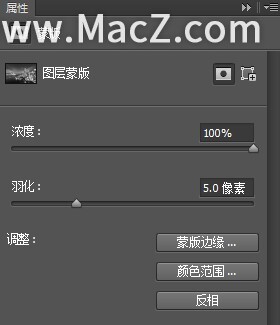
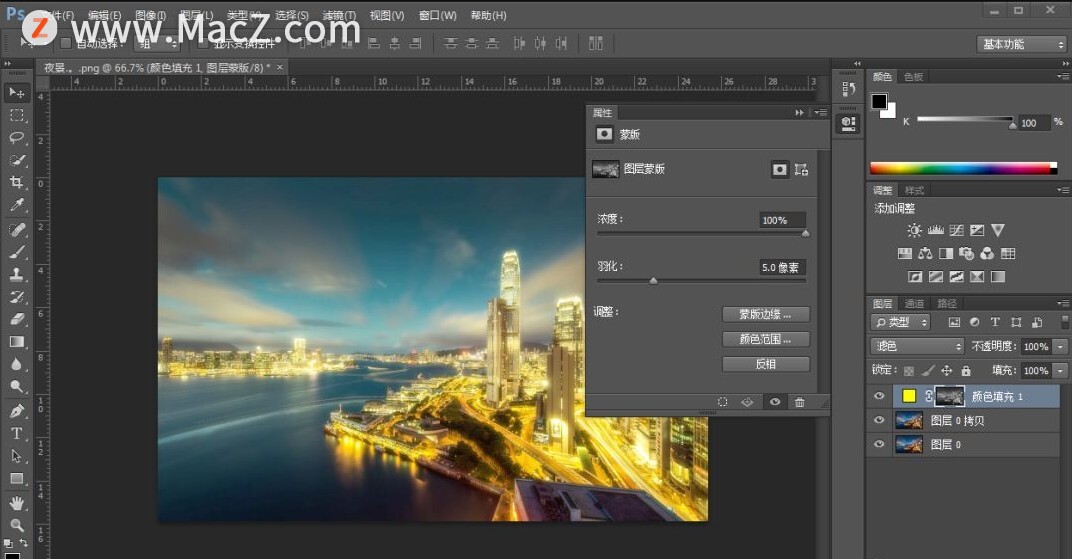
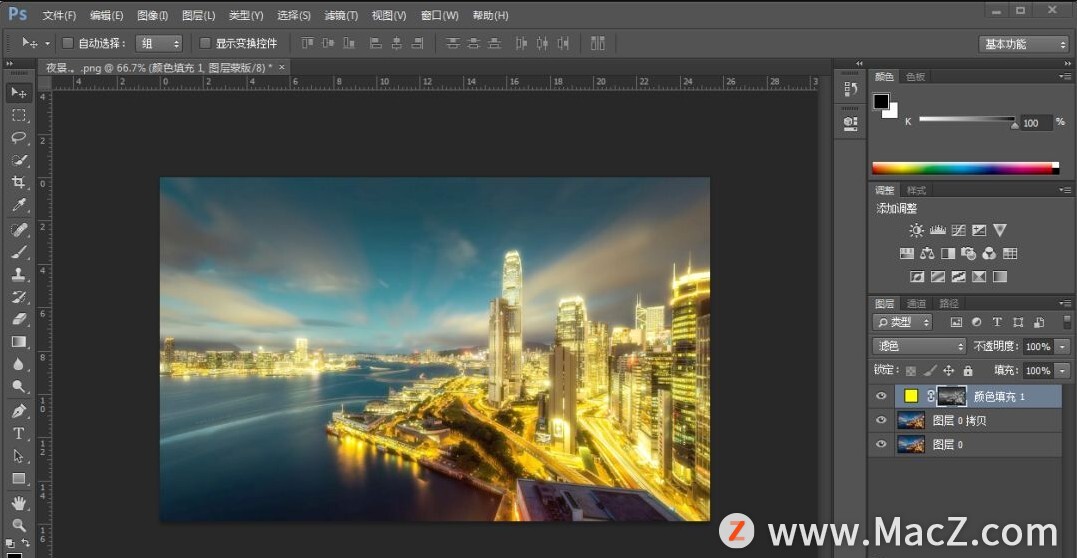
完成:

以上就是如何使用ps给城市夜景打造朦胧效果全部内容,希望对你有所帮助。
Pixelmator Pro 教程「42」,如何在 Pixelmator Pro 中将图层添加到图层组?
欢迎观看 Pixelmator Pro 教程,小编带大家学习 Pixelmator Pro 的基本工具和使用技巧,了解如何在 Pixelmator Pro 中将图层添加到图层组。






